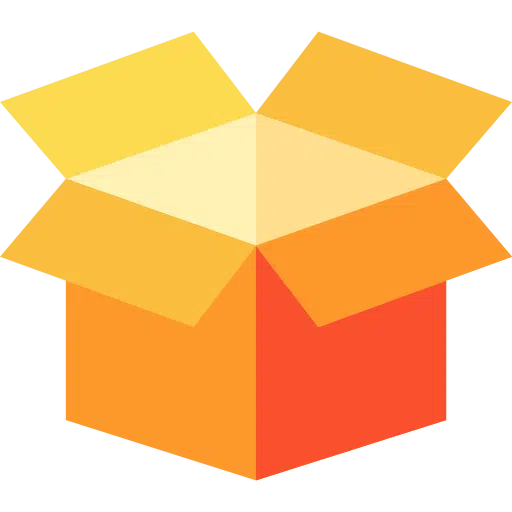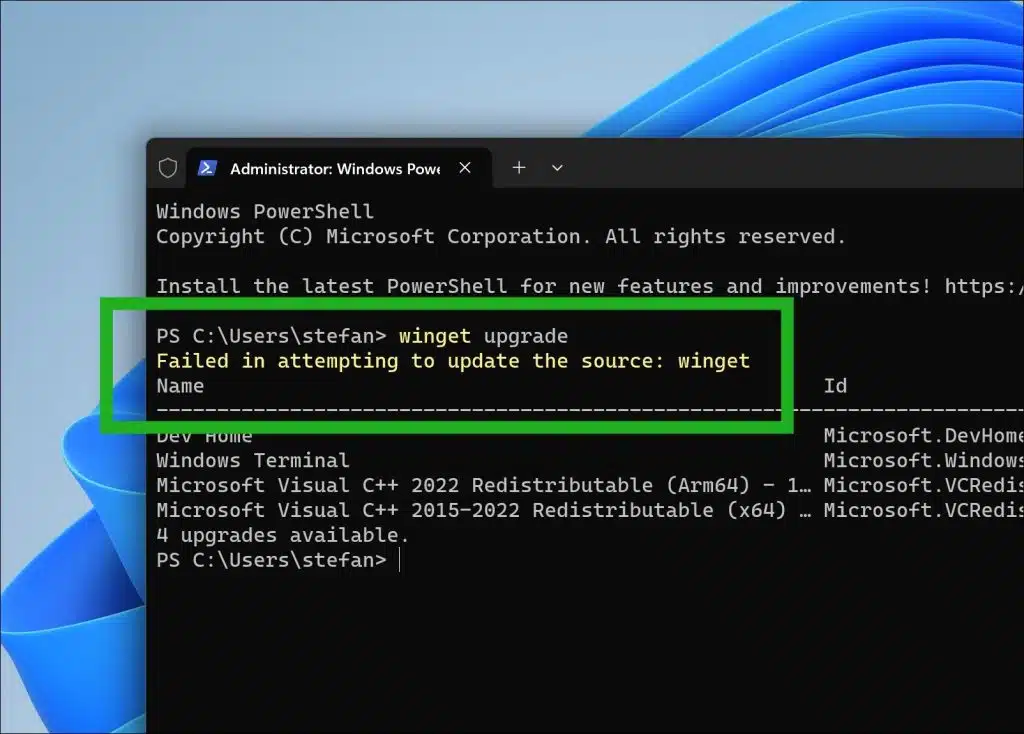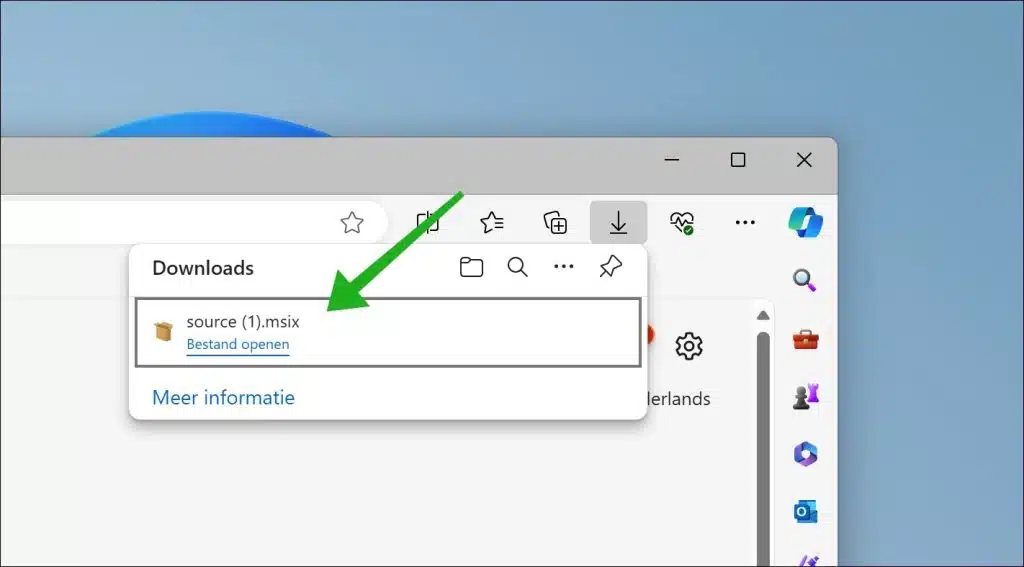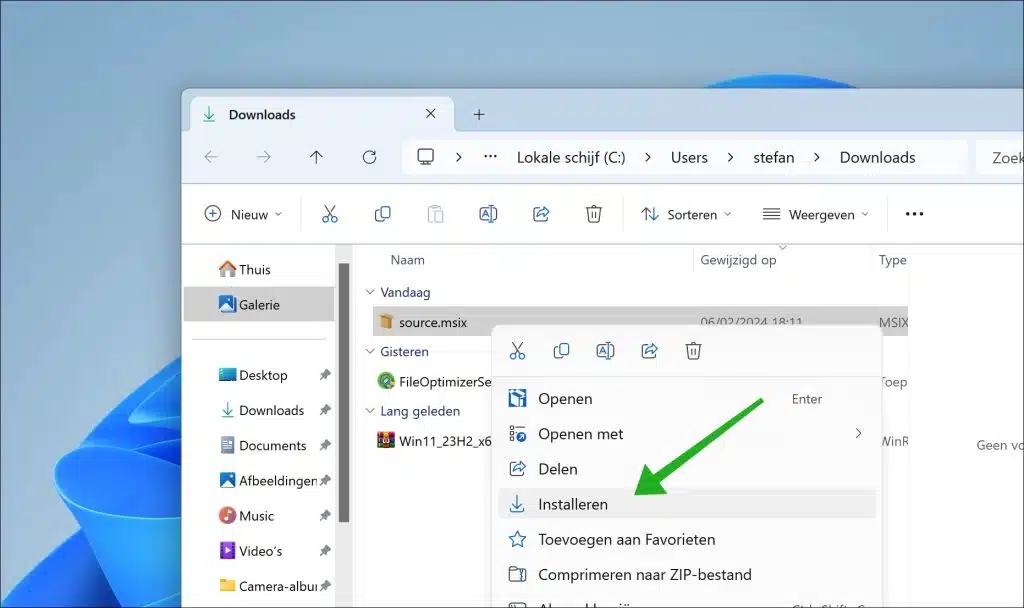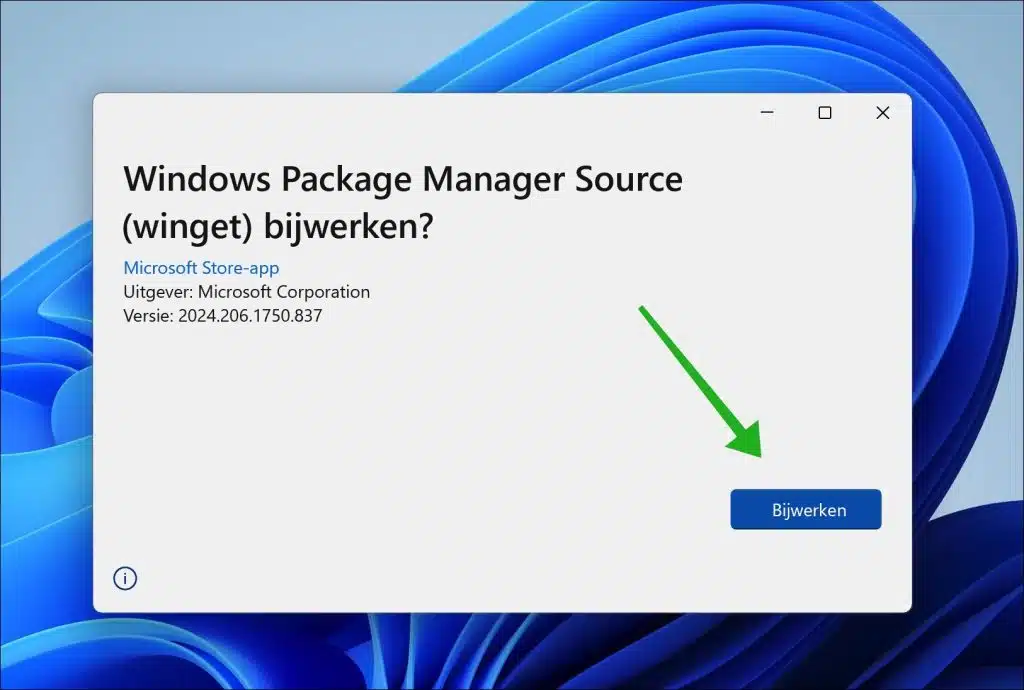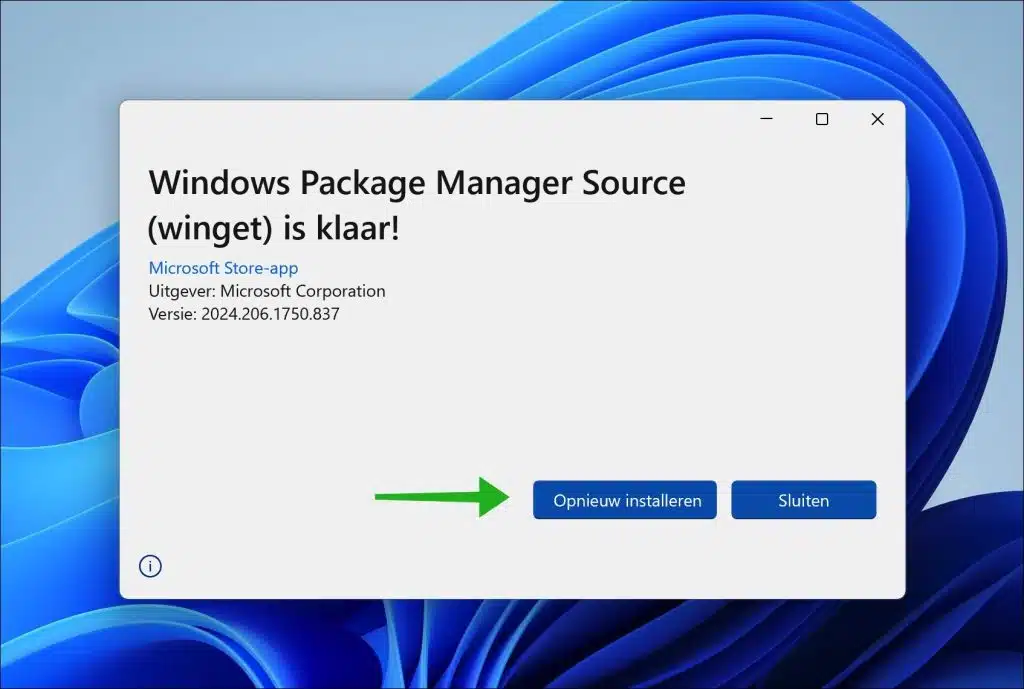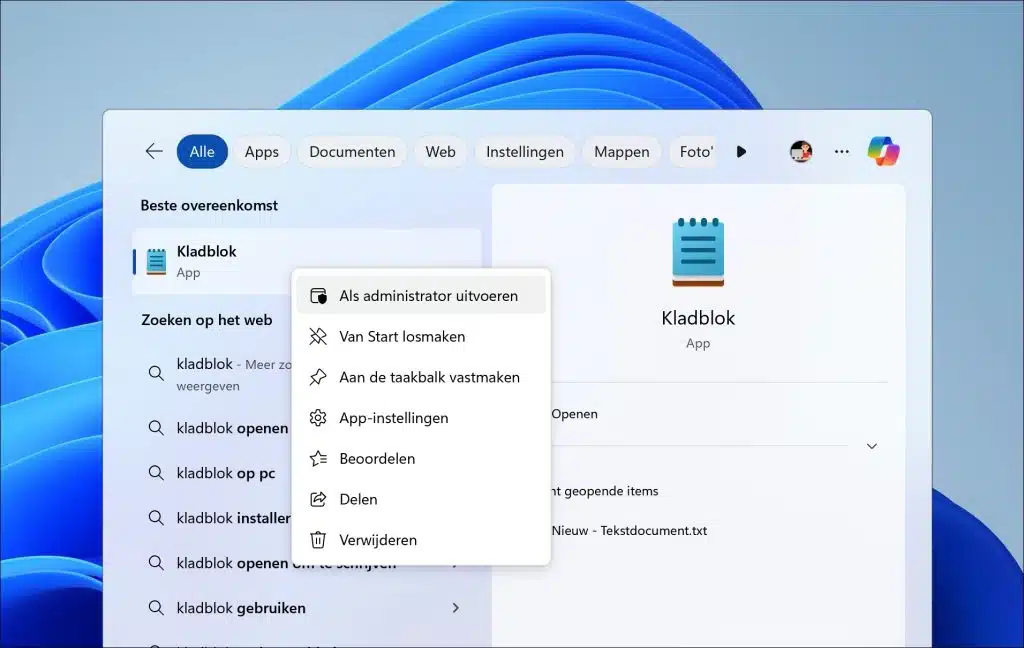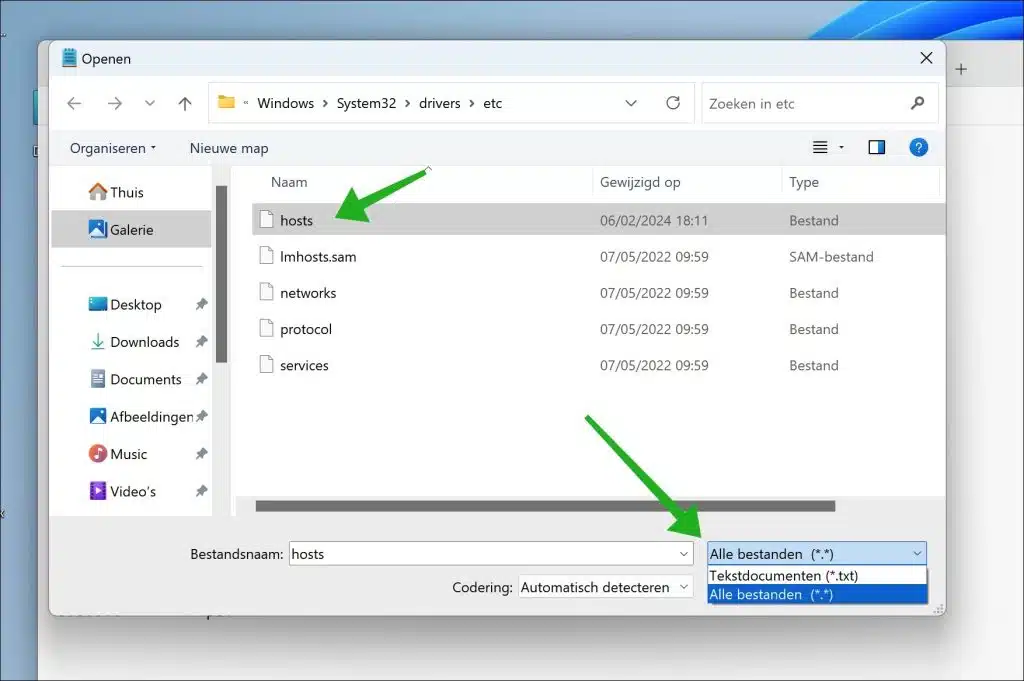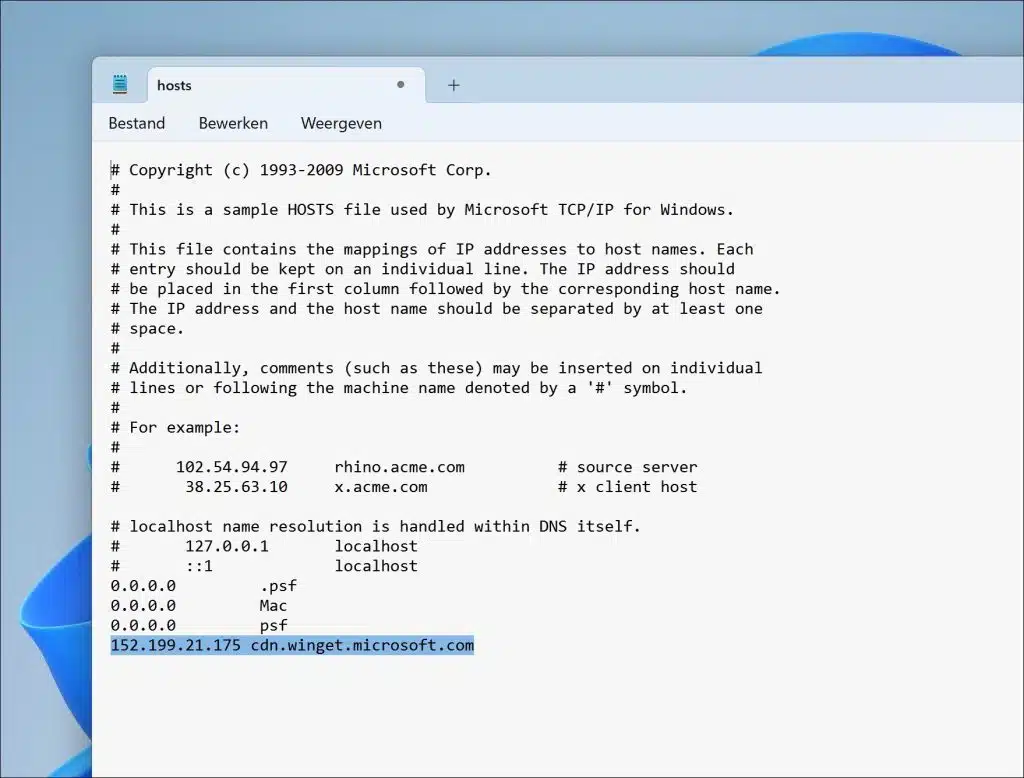Si vous voyez le message d'erreur « Échec de la tentative de mise à jour de la source : winget », cela indique généralement un problème de mise à jour de la source du référentiel du gestionnaire de packages Windows (également connu sous le nom de winget).
Cette erreur peut se produire lors de la mise à jour des sources, de la mise à niveau, de la recherche de packages, etc. La raison pour laquelle cette erreur se produit n'est pas toujours claire, mais voici quelques problèmes courants.
La source du référentiel WinGet est bloquée par un pare-feu.
Les pare-feu sont conçus pour protéger votre réseau en bloquant l'accès à certaines ressources externes. Cependant, un pare-feu peut parfois également bloquer les connexions légitimes à la source du référentiel WinGet. L'ajustement des paramètres du pare-feu ou la désactivation temporaire du pare-feu peut aider à résoudre ce problème.
Il existe des références dans le fichier HOSTS qui bloquent l'accès à la ressource du référentiel.
Le fichier HOSTS sur les systèmes Windows peut être utilisé pour influencer les traductions DNS. Si des règles ont été ajoutées et pointent vers les domaines de la ressource du référentiel WinGet, cela peut bloquer l'accès à ces ressources. La vérification et la modification du fichier HOSTS peuvent être nécessaires.
Il y a une panne au niveau de la source du référentiel, généralement sur les serveurs de Microsoft.
Parfois, les serveurs Microsoft hébergeant la source du référentiel WinGet peuvent subir des pannes. Cela peut entraîner des problèmes d'accès temporaires. Dans de tels cas, il est conseillé de réessayer plus tard ou de vérifier l'état des serveurs Microsoft via leurs pages d'état officielles ou leurs réseaux sociaux.
Une version obsolète de Winget est installée.
Comme pour de nombreux logiciels, les anciennes versions de WinGet peuvent avoir des difficultés à communiquer avec les infrastructures de serveur les plus récentes ou à prendre en charge les fonctionnalités récemment ajoutées. La mise à jour vers la dernière version de WinGet peut résoudre ces problèmes.
En plus de ces problèmes courants, des erreurs de configuration réseau, des problèmes de droits d'utilisateur ou des conflits avec d'autres logiciels installés peuvent également contribuer à ce message d'erreur. Le dépannage méthodique de ces problèmes peut aider à identifier et à résoudre la cause sous-jacente. Vérifier les fichiers journaux, exécuter Winget avec des privilèges élevés ou désactiver temporairement le logiciel antivirus sont quelques-unes des étapes que vous pouvez suivre pour résoudre le problème.
Échec de la tentative de mise à jour de la source : message d'erreur Winget
Télécharger sources.msix
L'une des solutions les plus fréquemment signalées consiste à télécharger et à installer manuellement « sources.msix » via le navigateur Microsoft Edge.
Ouvrez le navigateur Microsoft Edge et téléchargez : https://cdn.winget.microsoft.com/cache/source.msix
Ouvrez le dossier dans lequel le fichier a été téléchargé. Faites ensuite un clic droit sur « sources.msix » et cliquez sur « Installer ».
Le gestionnaire de packages Windows peut désormais être mis à jour. Pour ce faire, cliquez sur le bouton « Mettre à jour ».
Confirmez à nouveau en cliquant sur « Réinstaller ».
Maintenant, redémarrez votre ordinateur. Le problème « Échec de la tentative de mise à jour de la source : winget » devrait maintenant être résolu.
Modifier le fichier HOSTS
Une autre solution consiste à modifier le fichier HOSTS sous Windows. L'ajout d'une ligne avec l'adresse IP et le nom d'hôte de Microsoft a également résolu le problème.
Cliquez sur « Rechercher » dans la barre des tâches. Recherchez ensuite « bloc-notes ». Faites un clic droit dessus et cliquez sur « Exécuter en tant qu'administrateur ».
Cliquez sur « Fichier » dans le menu puis sur « Ouvrir ». Accédez au dossier c:\windows\system32\drivers\etc\. Remplacez « Fichiers texte (*.txt) » par « Tous les fichiers » et par le fichier HOSTS.
Ajoutez la ligne suivante et appuyez sur CTRL +S pour enregistrer. Fermez ensuite le bloc-notes.
152.199.21.175 cdn.winget.microsoft.com
Maintenant, redémarrez votre ordinateur. Après le redémarrage, vérifiez si le message d'erreur « Échec de la tentative de mise à jour de la source : winget » a été résolu.
J'espère que cela vous a aidé. Merci pour la lecture!